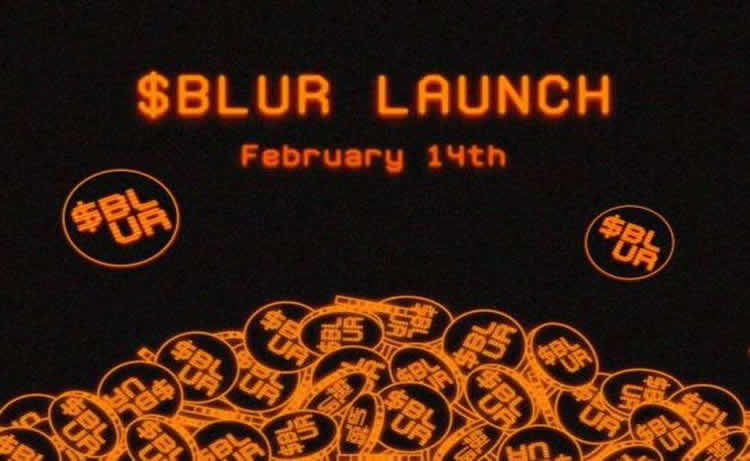[原创]一步一步带你进入Java世界(一)_Java环境配置
时间:2010-10-08 来源:江宇旋
一、Java介绍
关于java的介绍,网上到处都是,这里不再详细阐述,但是有一点必须提到:
翻译过来就是:Java是一种简单的,面向对象的,分布式的,健壮的,安全的,结构中立的,可移植的,高效性的,多线程和动态的语言。我们在以后的学习中来慢慢体会java语言的这些特性。 二、环境配置
要学习Java,首先要配置java运行的环境。在环境配置前,我们先来了解一个概念:JDK (Java Development Kit) 。 JDK又叫做J2SE(Java2 SDK Standard Edition),可以从Sun的Java网站上下载到,http://java.sun.com/javase/downloads/index.jsp ,JDK当前最新的版本是JDK1.6.0。
下载好的JDK是一个可执行安装程序,jdk-6-windows-i586.exe 双击安装: 点击“接受” 将安装路径改为C:\jdk1.6.0。 一路“下一步”。 JDK安装完成之后我们来设置环境变量: 我的电脑点右键,选择“属性”。 选择“高级”标签。 进入环境变量设置:
分别设置如下三个环境变量: 设置完成之后,我们来测试一下。开始-》运行,输入“CMD”,回车。 在打开的DOS命令窗口中输入“java -version”,回车。 如果能像上图那样显示JDK的版本,说明“PATH”变量设置没有问题,如果有问题,检查PATH变量设置,输入“echo %PATH%”。 看其中是否存在“C:\jdk1.6.0\bin”。如果不存在则返回到环境变量设置中检查。 接下来我们编写一个简单的Java程序测试CLASSPATH是否设置正确。 打开记事本,输入下面的内容,保存至C:\java目录下,文件名为HelloWorld.java。(注意大小写)
class HelloWorld{ 在打开的DOS命令窗口,进入C:\java,输入“java HelloWorld.java”,回车。 这时在C:\java目录下多了一个“HelloWorld.class”的文件。 在打开DOS命令窗口,输入“java HelloWorld”,回车。 如果程序没错,那么将输出“HelloWorld”。 恭喜,你的Java环境配置成功了。
常见问题: 1、出现了类似:'java' 不是内部或外部命令,也不是可运行的程序或批处理文件。 请检查环境变量中,PATH设置是否指向JDK安装目录下的BIN目录。
|